Noções básicas sobre como usar o ProVisionaire Amp Editor
3. Noções básicas sobre como usar o ProVisionaire Amp Editor
3.1. Conectar os dispositivos
Existem dois tipos de conexão em uma rede Dante.
Faça configurações para os dispositivos de acordo com a forma como eles estão conectados.
3.1.1. Conexões em cadeia
Em cadeia é o tipo de conexão no qual os dispositivos são conectados uns aos outros em sequência de encadeamento. Esse tipo de conexão permite que a configuração de rede seja simples e não requer um switch de rede. Use esse tipo de conexão para sistemas simples que contenham um pequeno número de dispositivos.
À medida que o número de dispositivos conectados aumentar, o atraso de transmissão do dispositivo no final da cadeia aumentará, por isso, você precisará definir a latência mais alta para evitar desconexões de áudio na rede Dante. Além disso, se ocorrer um problema no sistema, como um cabo rompido, a rede será desconectada nesse ponto e a comunicação com os dispositivos subsequentes se tornará impossível.
Nesse tipo de conexão, sinais de áudio e sinais de controle são transmitidos por meio do mesmo cabo.
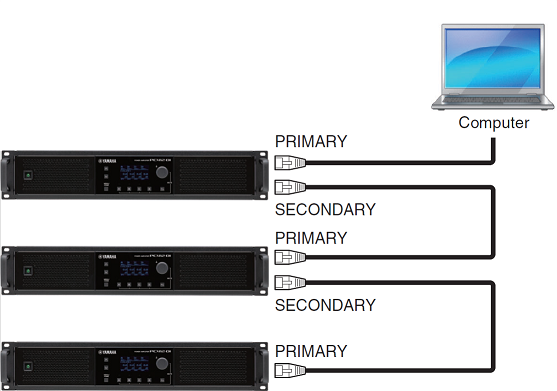
3.1.2. Conexão em estrela
A conexão em estrela é o tipo de conexão na qual os dispositivos são conectados de forma central a um switch de rede. Usando um switch de rede com suporte para Ethernet gigabit, esse método pode também oferecer suporte para redes de grande porte que exigem largura de banda elevada. Recomendamos o uso de um switch de rede que forneça funcionalidade de controle e monitoramento da rede (como sincronização do relógio de linhas de dados especificadas ou QoS para priorizar a transmissão de dados de áudio).
Nesse caso, é usual construir uma rede redundante para que a comunicação possa continuar sem afetar o áudio, mesmo que um problema de rede ocorra.
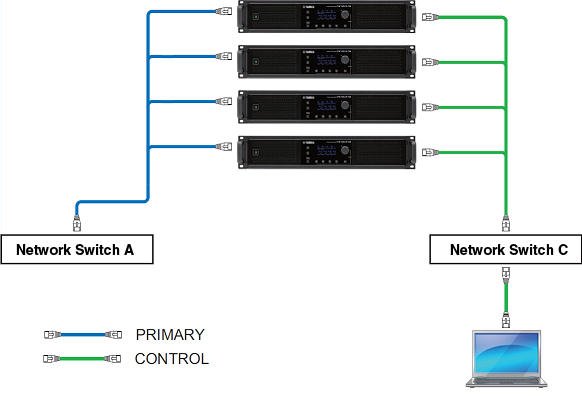
3.1.3. Sobre redes redundantes
Uma rede redundante é uma na qual o circuito principal (primário) e o circuito auxiliar (secundário) consistem em cabos distintos. Normalmente, a comunicação ocorre no circuito primário, mas, se ocorrer um rompimento ou outro problema no circuito primário, a comunicação passará automaticamente para o circuito secundário. Ao usar uma conexão em estrela, esse tipo de conexão permite construir uma rede mais resistente a falhas de rede do que uma conexão em cadeia.
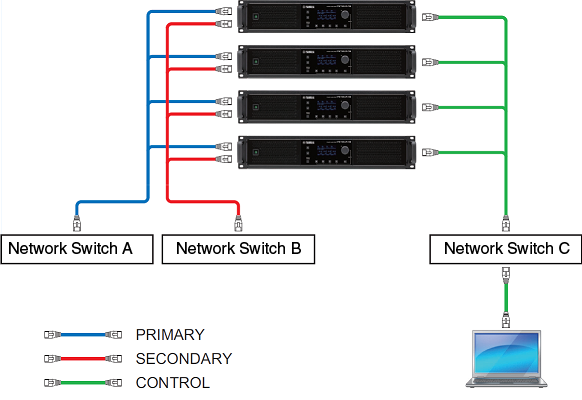
3.2. Procedimento
Para usar o ProVisionaire Amp Editor, proceda conforme descrito abaixo, dependendo se o amplificador de potência é acessível nas proximidades.
Se você estiver construindo uma rede Dante, também instale o Dante Controller e faça o patch no Dante Controller.
Para obter mais informações sobre o Dante Controller, consulte os links no site da Yamaha Pro Audio.
https://www.yamaha.com/proaudio/
3.2.1. Se você puder conectar os amplificadores de potência ao computador
Se estiver próximo dos amplificadores de potência, você começará a instalação da rede antes de definir as configurações.
As configurações padrão de um amplificador de série PC são as seguintes e presumem que você esteja construindo uma rede redundante.
| Item | Valor padrão |
|---|---|
|
UNIT ID |
1 |
|
Porta secundária do Dante |
Conexão estrela redundante * |
|
Configuração de IP |
DHCP (se não houver um servidor DHCP, o endereço IP 169.254.x.x será especificado) |
Para unidades XMV, especifique a UNIT ID (ID da unidade) e a porta Dante [SECONDARY] antes de ligar a alimentação.
Para obter detalhes sobre como definir essas configurações, consulte o Manual do proprietário de cada dispositivo.
-
Faça as conexões.
Conecte os cabos de alimentação e os cabos de rede dos dispositivos.
Se você estiver usando uma conexão em cadeia, altere a configuração, altere a "Dante Secondary Port" para [Daisy Chain]. -
Ligue a alimentação de todos os dispositivos conectados.
Inicialize ou atualize o firmware conforme necessário.
Se você desejar usar o ProVisionaire Amp Editor para inicializar ou atualizar o firmware, escolha o menu [System] →[Device Information] e execute essas ações na caixa de diálogo "Device Information" que é exibida. -
Inicie o ProVisionaire Amp Editor.
A caixa diálogo "Network Setup" será exibida.
Selecione a placa de rede que será usada para comunicação com os dispositivos e clique no botão [OK].
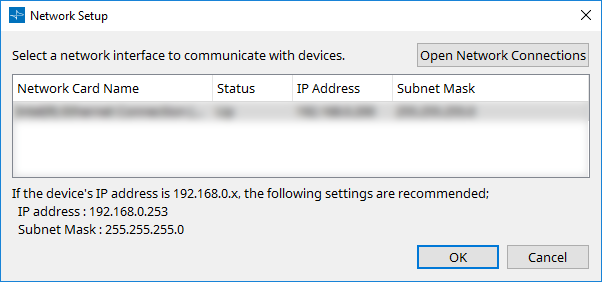
-
Quando a caixa de diálogo de inicialização for exibida, clique no botão [New].
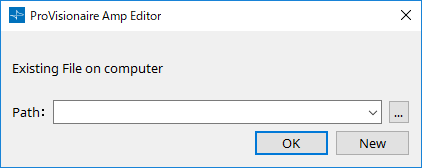
-
Verifique se os dispositivos são mostrados na área "Network".
Se elas não forem exibidas, verifique as conexões com os dispositivos e use a caixa de diálogo "Network Setup" para verificar se a placa de rede correta está conectada aos dispositivos. -
Na área "Network", clique no botão [Unit ID].
A caixa de diálogo "Change Unit ID" será exibida.
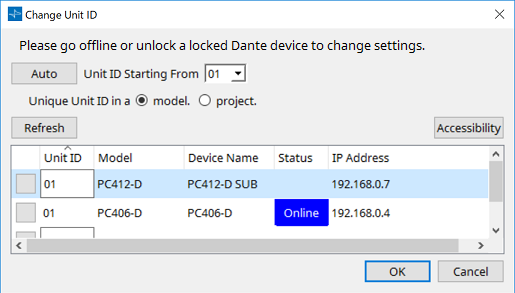
-
Clique no botão [Auto].
A UNIT ID de cada dispositivo da série PC é configurada automaticamente para que não entrem em conflito.
Para um amplificador XMV, defina a UNIT ID no próprio amplificador. -
Clique no botão [OK].
Os amplificadores da série PC serão reiniciados, portanto, aguarde até que os amplificadores da série PC sejam reexibidos na área "Network". -
Arraste e solte um dispositivo da área "Network" na planilha "Project".
O dispositivo está registrado no projeto.
Se mantiver a tecla < Shift > pressionada, clique no dispositivo superior e, em seguida, clique no dispositivo inferior, você poderá arrastar e soltar todos esses dispositivos em uma única operação.
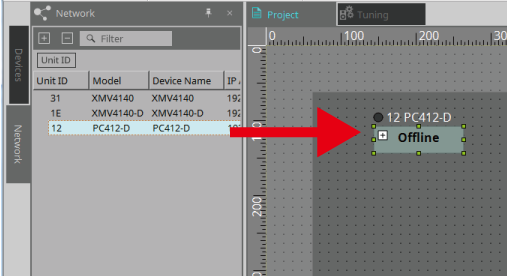
-
Na barra de ferramentas, clique no botão [Online].
A caixa de diálogo "Synchronization" será exibida.
Para obter detalhes sobre a sincronização, consulte "Online and synchronization" .
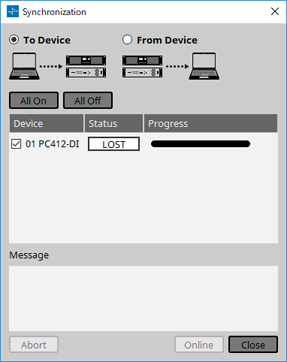
-
Selecione [To Device] e, em seguida, clique no botão [Online].
As configurações do ProVisionaire Amp Editor são enviadas para cada dispositivo.
Se desejar ler as configurações do dispositivo, escolha [From Device]. -
Clique duas vezes em um dispositivo.
A planilha de dispositivos é exibida.
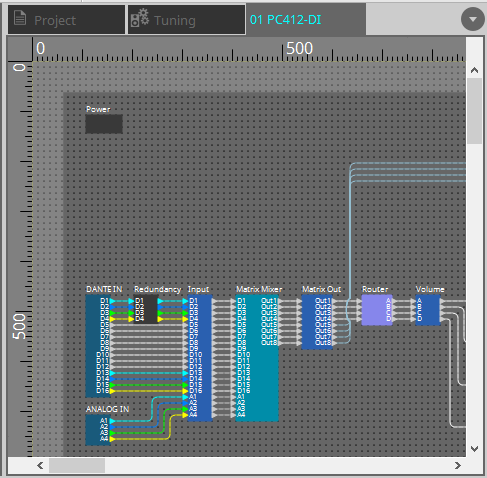
-
Clique duas vezes no componente que contém o parâmetro que você deseja editar.
O editor de componente é exibido.
Para obter detalhes sobre os componentes e o editor de componente, consulte "Common operations for device sheets" e os capítulos a seguir.
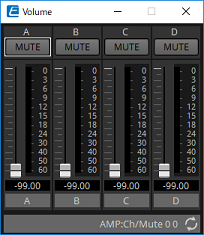
-
Edite os parâmetros.
Quando terminar de editar, clique no botão [X] no canto superior direito para fechar o editor de componente.
Se desejar definir as mesmas configurações várias vezes, clique com o botão direito do mouse e escolha [Copy] na planilha "Project" referente ao dispositivo que você acaba de editar. No dispositivo ao qual você deseja aplicar as mesmas configurações, escolha [Paste Parameters] para aplicar as configurações copiadas. -
Quando terminar de editar, salve o arquivo de projeto.
Se desejar proteger o arquivo, você poderá especificar um código PIN na caixa de diálogo caixa de diálogo "Protect File" que pode ser aberta no menu [File].
3.2.2. Se você não puder conectar os amplificadores de potência ao computador
Esse método permite que você insira virtualmente os amplificadores de potência e, em seguida, sincronize com os amplificadores de potência mais tarde.
-
Inicie o ProVisionaire Amp Editor.
A caixa diálogo "Network Setup" será exibida.
Como você estará trabalhando offline, clique no botão [Cancel] nesse caso.
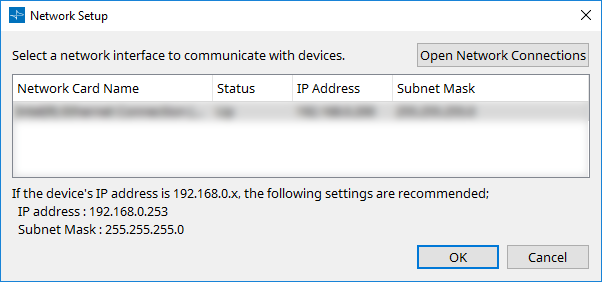
-
A caixa de diálogo de inicialização é exibida.
Se você desejar editar um arquivo de projeto, clique no botão […], selecione o arquivo de projeto e clique no botão [OK]. Se desejar criar novas configurações, clique no botão [New].
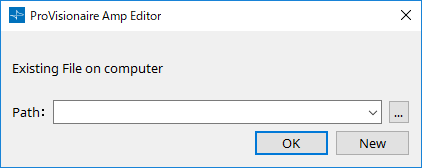
-
Arraste e solte um dispositivo da área "Devices" na planilha "Project".
O dispositivo está registrado no projeto.
Registre o número de dispositivos de que você precisa.
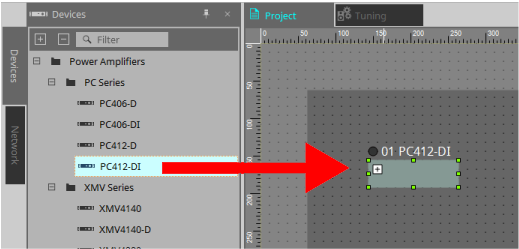
-
Clique duas vezes em um dispositivo.
A planilha de dispositivos é exibida.
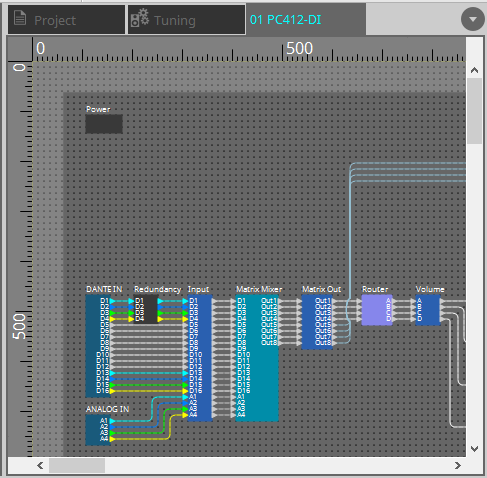
-
Clique duas vezes no componente que contém o parâmetro que você deseja editar.
O editor de componente é exibido.
Para obter detalhes sobre os componentes e o editor de componente, consulte "Common operations for device sheets" e os capítulos a seguir.
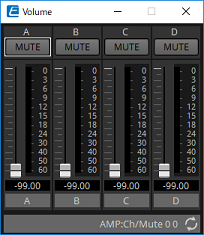
-
Edite os parâmetros.
-
Salve o projeto.
Você pode salvar clicando no botão .
.
As configurações padrão para a série PC são as seguintes.
| Item | Valor padrão |
|---|---|
|
UNIT ID |
1 |
|
Porta secundária do Dante |
Conexão estrela redundante * |
|
Configuração de IP |
DHCP (se não houver um servidor DHCP, o endereço IP 169.254.x.x será especificado) |
-
Defina configurações para a UNIT ID do amplificador da série XMV e a porta Dante [SECONDARY].
Para obter detalhes sobre como definir essas configurações, consulte o Manual do proprietário de cada dispositivo. -
Faça as conexões.
Conecte os cabos de alimentação e os cabos de rede dos dispositivos reais. -
Ligue a alimentação de todos os dispositivos conectados.
Inicialize ou atualize o firmware conforme necessário.
Para obter detalhes sobre a inicialização ou a atualização do firmware, consulte o manual do proprietário de cada dispositivo. -
Inicie o ProVisionaire Amp Editor.
A caixa diálogo "Network Setup" será exibida.
Selecione a placa de rede que será usada para comunicação com os dispositivos e clique no botão [OK].
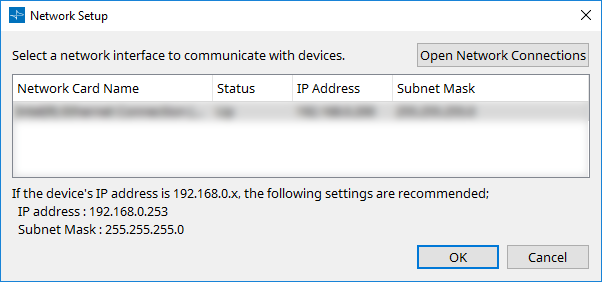
-
A caixa de diálogo de inicialização é exibida.
Selecione o arquivo de projeto salvo e clique no botão [OK]. -
A UNIT ID especificada para dispositivos da série PC na planilha "Project" é aplicada a todos os dispositivos.
Você pode usar os métodos a seguir para alterar a UNIT ID de um dispositivo.-
Arraste e solte um dispositivo da área "Network" na planilha "Project".
-
Na área "Network", clique no botão [Unit ID]; em seguida, ao clicar no botão Identify na caixa de diálogo "Change Unit ID" para identificar a unidade específica, altere a UNIT ID manualmente.
-
| Quando você altera a UNIT ID, o dispositivo é reiniciado. |
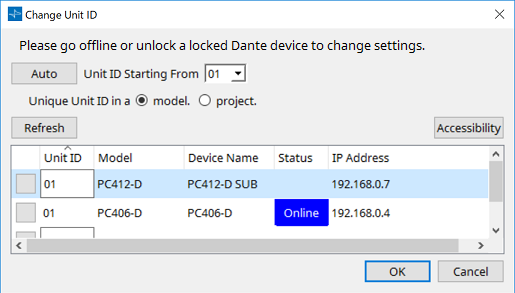
-
Na barra de ferramentas, clique no botão [Online].
A caixa de diálogo "Synchronization" será exibida.
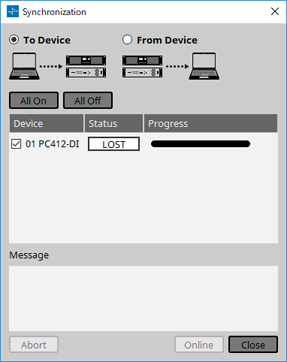
-
Selecione [To Device] e, em seguida, clique no botão [Online].
As configurações do ProVisionaire Amp Editor são enviadas para cada dispositivo. -
Use o ProVisionaire Amp Editor para editar os parâmetros.
-
Quando terminar de editar, substitua e salve o arquivo de projeto.